Etärekisteripalvelun muistivuoto aiheuttaa Windowsin jumittua
Windows 11/10 :ssä Remote Registry(Remote Registry) -palvelu on ominaisuus, joka mahdollistaa etäkäytön asiakastietokoneeseen Windowsin(Windows) rekisterimerkintöjen tarkastelua ja muokkaamista varten. Tämä asennus on otettava käyttöön vain tietyllä laukaisulla, jotta se ei kuluta resursseja, mutta joskus saatat huomata, että järjestelmämuistia ja sivuttua poolimuistia kuluu odotettua enemmän. Muistivuoto tapahtuu noin 11/10 minuutin järjestelmän(memory leak) käytettävyyden jälkeen ja aiheuttaa lopulta järjestelmän jumittumisen.
Etärekisteripalvelun(Memory) muistivuoto aiheuttaa Windowsin(Windows) jumittua _(Remote Registry Service)
Yllä kuvatun tilanteen lisäksi PoolMon (seuraa poolin muistin käyttöä pool-tunnisteen nimen perusteella. Tämä työkalu sisältyy Windows Driver Kit -ajuripakkaukseen) voi osoittaa, että Windows Notification Facility (WnF) -tunniste kuluttaa kaiken käytettävissä olevan sivutun poolimuistin. Windows Notification Facility eli WnF on ytimen komponentti, jota(WnF) käytetään ilmoitusten lähettämiseen järjestelmän läpi.
- Avaa rekisterieditori.
- Etsi tämä rekisterin aliavain
- Kaksoisnapsauta
DisableIdleStop. - Muuta arvo oletusarvosta 00000000 arvoon 00000001.
- Sulje rekisterieditori ja poistu.
- Käynnistä tietokoneesi uudelleen.
Huomaa(Please) , että vakavia ongelmia saattaa ilmetä, jos teet muutoksia rekisterieditoriin(Registry Editor) väärin. Luo varmuuskopio ennen kuin jatkat.
Suorita(Run) komentoruutu painamalla Windows - näppäintä + R.
Kirjoita ruudun tyhjään kenttään regedit.exe ja paina sitten Enter .
Siirry avautuvassa rekisteri-ikkunassa(Registry Window) seuraavaan polkuosoitteeseen -
HKEY_LOCAL_MACHINE\SOFTWARE\Microsoft\Windows NT\CurrentVersion\RemoteRegistry.
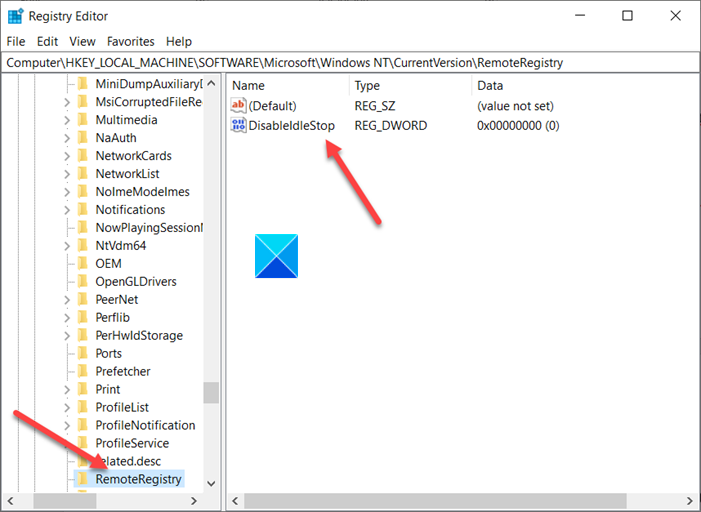
Vaihda tietoruutuun (oikealla puolella) ja etsi DisableIdleStopmerkintä.
Kun se löytyy, kaksoisnapsauta sitä muokataksesi sen arvoa.
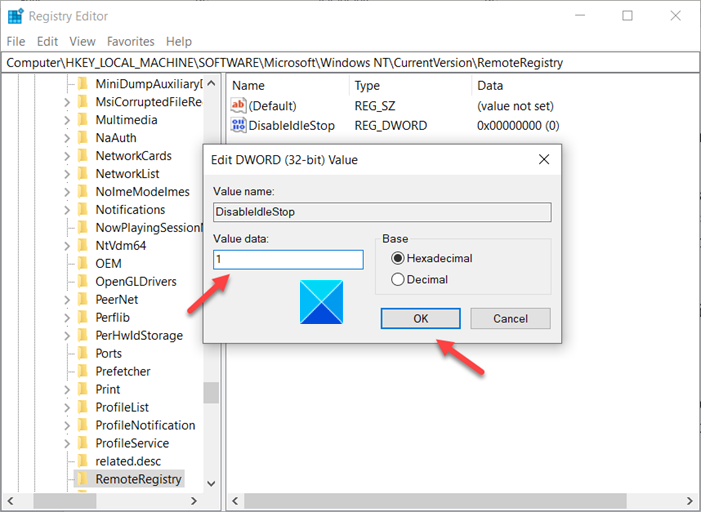
Muuta näkyviin tulevan Muokkaa merkkijonoa(Edit String) -ruudun arvo oletusarvosta 00000000 arvoon 00000001 .
Kun olet valmis, sulje rekisterieditori(Registry Editor) ja poistu.
Käynnistä tietokoneesi nyt uudelleen, jotta muutokset tulevat voimaan.
Siinä kaikki!
Related posts
Small Memory Dump (dmp) -tiedostojen avaaminen ja lukeminen Windows 11/10:ssä
Windows Memory Diagnostics Toolin käyttäminen Windows 11/10:ssä
Kuinka tarkistaa, mikä sovellus käyttää enemmän RAM-muistia Windows 10:ssä
Sivutiedoston koon tai virtuaalimuistin lisääminen Windows 11/10:ssä
Korjaa korkea levyn ja muistin käyttö pelatessasi pelejä Windows PC:llä
Kuinka lisätä video-RAM-muistia Windows 11/10:ssä
Ota käyttöön tai poista käytöstä ytimen eristäminen ja muistin eheys Windows 11/10:ssä
Kuinka tarkistaa prosessorin välimuistin koko Windows 11/10:ssä
RAM-muistin testaaminen Windowsin muistin diagnostiikkatyökalulla -
12 tapaa käynnistää Windows Memory Diagnostic -vianmäärityssovellus -
Kuinka tyhjentää muistivälimuisti Windows 11/10:ssä
Crucial Ballistix Gaming Memory DDR4-3600 32GB arvostelu -
11 tapaa korjata muistinhallintavirhe (GUIDE)
Ilmaiset muistin optimoijat ja RAM-vahvistimet Windows 10:lle
Kuinka korjata "Tietokoneessa on vähän muistia" -virhe Windows 10:ssä
Korjaa WerMgr.exe- tai WerFault.exe-sovellusvirhe Windows 11/10:ssä
Mikä on RAM? | Random Access Memory Definition
Analysoi Windows Memory Dump .dmp-tiedostoja WhoCrashedilla
Virhe 0164, Muistin koko pienentynyt - RAM-ongelma Windows 10 -tietokoneessa
Korjaa Chromen korkean suorittimen, muistin tai levyn käyttö Windows 11/10:ssä
